デスクトップ上のすべてのアイコンをすばやく非表示にする[OSXのヒント]
![デスクトップ上のすべてのアイコンをすばやく非表示にする[OSXのヒント] ほら、まぁ! アイコンはありません!](/f/3e423a9a62780f1520e3d4e7327baa71.jpg)
職場で重要なプレゼンテーションを行うときのように、デスクトップのアイコンをクリアする必要がある場合があります。 インターネットから保存したすべての画像を見たいと思う人はいませんよね?
以前は、デスクトップのSort Meフォルダーでこの問題を解決し、デスクトップに焦点を合わせたFinderウィンドウですべてを選択し、すべてをSortMeフォルダーにドラッグしていました。
ただし、ターミナルを使用して、デスクトップ上のすべてのアイコンを非表示にするさらに高速で簡単な方法があります。
Alfredなどのアプリランチャーを使用するか、Utilitiesフォルダー内のアプリをダブルクリックするだけでターミナルをすばやく起動できます。
そこに到達したら、次のコマンドを入力または貼り付けます。
デフォルトはcom.apple.finderCreateDesktopfalseを書き込みます
次に、次の手順でFinderを再起動します。
killall Finder
これにより、デスクトップ上のすべてのアイコンが一挙に非表示になり、大きなプロジェクターでビジネスを進めることができます。
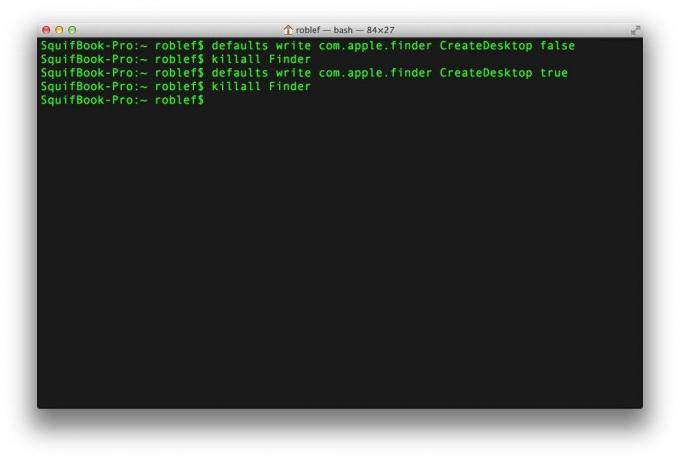
完了して、その巨大な雑然とした山をもう一度見たい場合は、コマンドを逆にするだけです。
デフォルトはcom.apple.finderCreateDesktopを書き込みますtrue
killall Finder
迅速、簡単、そしてトラブルフリーです。 もう一度SortMeフォルダを使用する必要はありません。
経由: マックライフ
